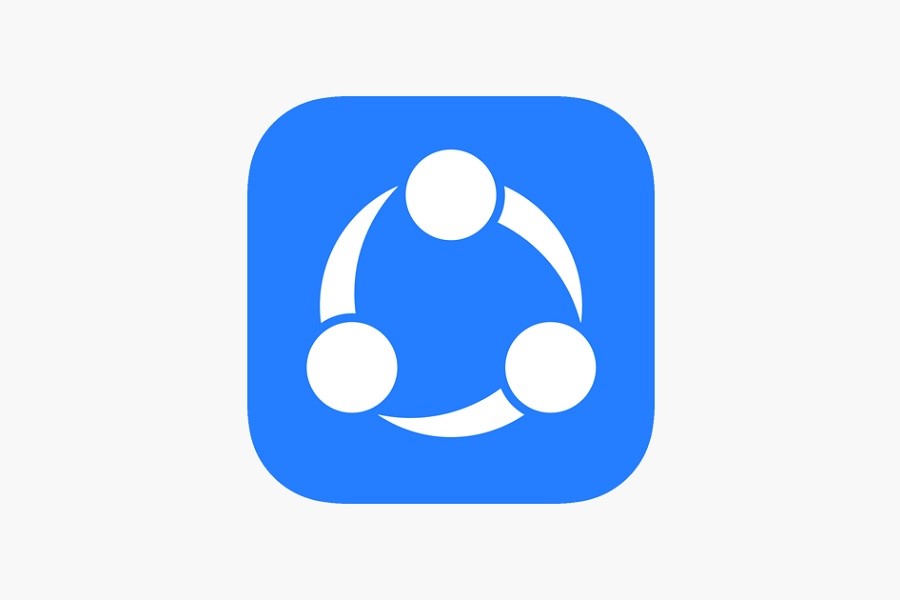
چگونه فایلهای SHAREit را در دستگاه آیفون خود پیدا کنیم؟
اپلیکیشن SHAREit به عنوان یکی از محبوبترین اپلیکیشنهای انتقال فایل بین دستگاهها، در دنیای دیجیتال روزبهروز مورد استفاده بیشتری قرار میگیرد. این اپلیکیشن، قابلیت انتقال سریع و آسان فایلها از یک دستگاه به دستگاه دیگر را فراهم کرده است. اما یکی از مواردی که کاربران آیفون به آن برخورد میکنند، محل ذخیره فایلهای SHAREit در آیفون است. کاربرانی که قادر به پیدا کردن فایل نیستند میخواهند بدانند که فایلهای دریافتی از برنامه SHAREit در کجا ذخیره میشوند و چگونه میتوان به آنها دسترسی داشت. در این مطلب، به بررسی محل ذخیره فایل های شریت در آیفون میپردازیم تا بتوانید به راحتی این فایلها را در دستگاه آیفون خود پیدا کنید.
چرا باید به دنبال فایلهای شریت بگردیم؟
پیش از اینکه بخواهیم محل ذخیره فایل های شریت در آیفون را به شما نشان دهیم، بهتر به این سوال پاسخ دهیم که چرا باید به دنبال فایلهای شریت بگردیم؟ معمولا افراد به دنبال محل ذخیره فایلهای SHAREit هستند و این کار هم دلیل خاص خود را دارد.
در ادامه، با این دلایل آشنا میشویم:
- دسترسی سریعتر به فایلها: با یافتن محل ذخیره فایلهای SHAREit، به سرعت و بدون زمان اضافی میتوانید به فایلهای دریافتی خود دسترسی پیدا کنید. این کار مانع از زحمت جستجوی طولانی در دستگاه میشود
- مدیریت بهتر فایلها: با دانستن محل دقیق ذخیرهسازی فایلها، میتوانید آنها را بهتر مدیریت کنید و در صورت نیاز، آنها را به مسیرها و پوشههای دلخواه منتقل کنید یا حتی آنها را به اشتراک بگذارید
- اطمینان از امنیت فایلها: با بررسی محل ذخیرهسازی، مطمئن میشوید که فایلهای شما به محل مطمئنی انتقال یافتهاند و امن هستند. این اقدام به جلوگیری از احتمال مشکلات یا از دست رفتن فایلها کمک میکند
- استفاده بهینه از فضای ذخیرهسازی: با دانستن محل ذخیره فایلهای SHAREit، میتوانید به بهینهترین شکل از فضای دستگاه خود استفاده کرده و از پر شدن غیر ضروری فضاها جلوگیری کنید
به طور کلی، یافتن محل ذخیره فایلهای SHAREit در هر دستگاهی (چه آیفون چه اندروید)، به بهبود مدیریت فایلها، امنیت و سهولت در دسترسی به آنها کمک میکند. با یافتن محل ذخیره فایلهای شریت، میتوانید فایلها را به شکل بهتری مدیریت و دستهبندی کنید.
آیا فایل های شریت در آیفون ذخیره میشوند؟
شریت (SHAREit) یک اپلیکیشن اشتراکگذاری فایل است که به شما این امکان را میدهد تا فایلها را بین دستگاههای مختلف، از جمله آیفون، به اشتراک بگذارید. در آیفون، فایلهای دریافتی از SHAREit به محل ذخیرهسازی اپلیکیشن خود SHAREit منتقل نمیشوند، بلکه معمولا در بخش فایلهای دستگاه ذخیره میگردند. شما میتوانید از اپلیکیشن فایلها برای مشاهده و مدیریت فایلهای دریافتی از SHAREit استفاده کنید. در این اپلیکیشن، شما میتوانید فایلها را در مسیرهایی مانند iCloud Drive یا پوشههای محلی ذخیره کنید. اطمینان حاصل کنید که تنظیمات SHAREit به شما این امکان را میدهد که محل ذخیره فایلها را انتخاب کنید.
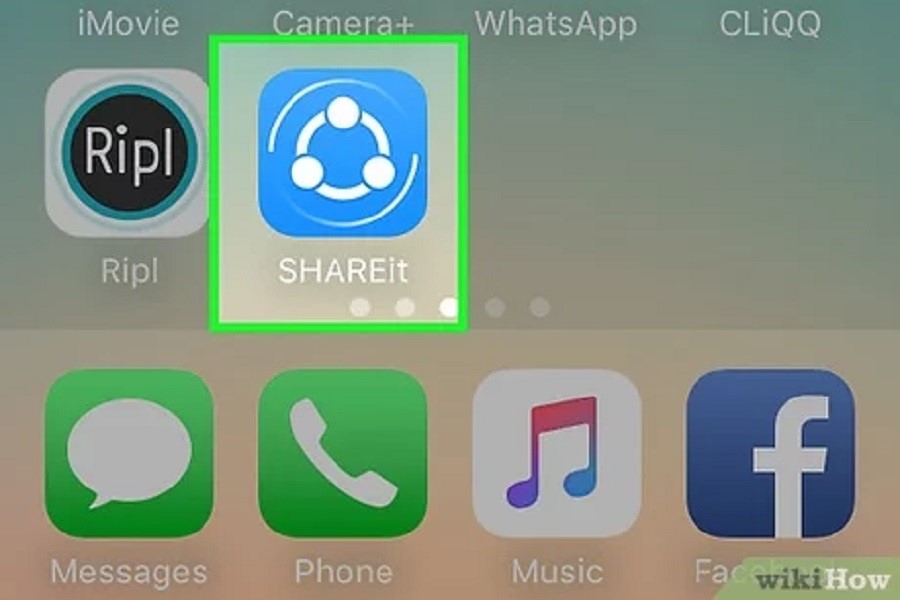
محل ذخیره فایل های شریت در آیفون
در آیفون، برنامه SHAREit فایلهای دریافتی را در محلی ذخیره میکند که قابل دسترسی نیست. به طور پیشفرض، SHAREit فایلهای دریافتی را در بخش Files (پوشه فایلها) آیفون ذخیره میکند. اما شما نمیتوانید به طور مستقیم به این فایلها دسترسی پیدا کنید.
برای پیدا کردن فایل های شریت در آیفون، مراحل زیر را دنبال کنید:
- برنامه Files را در دستگاه آیفون خود باز کنید
- در پایین صفحه، روی گزینه Browse کلیک کنید
- در بخش Locations، بر روی گزینه On My iPhone کلیک کنید
- اکنون میتوانید به بخش SHAREit در برنامه Files وارد شده و تمامی فایل های شریت در آیفون را مشاهده کنید
لطفا توجه داشته باشید که محل ذخیره فایلهای SHAREit در آیفون ممکن است در آینده تغییر کند و بنابراین بهتر است به راهنماییهای برنامه مراجعه کنید. همچنین، استفاده از گزینه Help در برنامه نیز توصیه میشود تا اطمینان حاصل کنید که اطلاعات شما بهروز هستند.
مدیریت فایلها در SHAREit
مدیریت فایلها در SHAREit به شما این امکان را میدهد که بهطور آسان فایلها را دریافت کرده، آنها را مشاهده کنید و فایلهای مورد نظر خود را انتقال دهید. در ادامه، توضیحاتی در مورد مدیریت فایلها در این اپلیکیشن آورده شده است:
- دریافت فایلها: مهمترین قابلیت SHAREit در دریافت فایلها است. با اشتراک گذاری فایل از یک دستگاه به دیگری با استفاده از این اپلیکیشن، میتوانید به سرعت فایلهای مختلف را دریافت کنید. از جمله انواع فایلهای تصویری، صوتی، ویدئویی یا حتی برنامهها و اسناد
- مشاهده فایلها: پس از دریافت فایلها، میتوانید آنها را در داخل اپلیکیشن SHAREit مشاهده کنید. این اپلیکیشن به شما این امکان را میدهد تا فایلها را در دستهبندههای مختلف نظیر تصاویر، ویدئوها و مستندات ذخیره کنید تا به راحتی آنها را پیدا کنید
- انتقال فایلها: یکی از ویژگیهای برجسته SHAREit، قابلیت انتقال فایلها به سرعت بالا بین دستگاهها است. با استفاده از این قابلیت، میتوانید فایلها را به سرعت و به صورت مستقیم از یک دستگاه به دستگاه دیگر منتقل کنید
- مدیریت ذخیرهسازی: با استفاده از بخش مدیریت فایلها در SHAREit، شما میتوانید مکان ذخیرهسازی فایلهای دریافتی را کنترل کنید. این امکان به شما این اختیار را میدهد تا محل ذخیره فایلها را تغییر داده و آنها را در پوشهها و دستهبندههای دلخواه ذخیره کنید

تغییر محل ذخیرهسازی فایلها در SHAREit آیفون
در اپلیکیشن SHAREit بر روی دستگاه آیفون، متاسفانه قابلیت مستقیم برای تغییر محل ذخیرهسازی فایلهای دریافتی وجود ندارد. این اپلیکیشن بهطور پیشفرض فایلها را در مسیر داخلی خود ذخیره میکند و امکان انتخاب یک مسیر دلخواه برای ذخیره فایلها توسط کاربر را فراهم نمیکند. با این حال، شما میتوانید با استفاده از اپلیکیشن فایلها (Files) در دستگاه آیفون، فایلهای دریافتی از SHAREit را به مسیرهای مورد نظر منتقل کنید.
برای این کار، مراحل زیر را دنبال کنید:
- ابتدا اپلیکیشن SHAREit را باز کنید و فایلهای مورد نظر خود را دریافت کنید
- سپس به اپلیکیشن فایلها بروید که در صفحه اصلی آیفون یا در پوشه «مستندات» قرار دارد
- در اینجا، محتویات داخل دستگاه و دیگر مکانهای ذخیرهسازی را مشاهده خواهید کرد. شما میتوانید فایلهای SHAREit را در مسیرهای دیگر، از جمله iCloud Drive یا پوشههای محلی، منتقل کنید
اگر از اپلیکیشن SHAREit برای انتقال فایلها استفاده میکنید، این روش به شما این امکان را میدهد که فایلهای دریافتی را به محل دلخواه خود منتقل کرده و بهطور جداگانه مدیریت کنید. اما متاسفانه به دلیل وجود قوانین سختگیرانه اپل و سیستمعامل IOS، امکان تغییر محل ذخیرهسازی فایلهای دریافتی از SHAREit وجود ندارد.

پیدا کردن فایلهای SHAREit آیفون میتواند به نظم فایلهای دستگاه کمک کند
پیدا کردن فایلهای SHAREit در آیفون یکی از مهمترین جنبههای مدیریت فایل و اشتراکگذاری اطلاعات بین دستگاهها است. از آنجا که این اپلیکیشن به شما این امکان را میدهد که فایلها را با سرعت بالا به اشتراک بگذارید، اطمینان از اینکه به راحتی و به محل فایلها دسترسی داشته باشید، امری بسیار حیاتی است. با استفاده از اپلیکیشن فایلها در آیفون، شما میتوانید به راحتی مسیرهای ذخیرهسازی فایلهای SHAREit را کنترل کنید و این امکان را داشته باشید که آنها را در پوشهها و دستهبندههای دلخواه خود ذخیره کنید.
با این رویکرد، میتوانید بهترین استفاده را از امکانات SHAREit داشته و به صورت کامل از سرعت و کارآیی این اپلیکیشن در انتقال و مدیریت فایلها لذت ببرید. همچنین، این مساله به حفظ امنیت و نظم فایلها در مدیریت پوشههای دستگاه شما کمک خواهد کرد.
نظرات
0دیدگاه خود را ثبت کنید
برای ارسال نظر و مشارکت در گفتگو، لطفا وارد حساب کاربری خود شوید.